Reklama
Opera je jedným z mála hlavných prehliadačov, ktoré prežili na trhu, na ktorom dominuje prehliadač Google Chrome. Vďaka konzistentným aktualizáciám a širokej škále vstavaných nástrojov, ktoré by ste nenašli u iných, sa Opera podarilo prosperovať.
Opera však ponúka omnoho viac, než to, čo vyhovuje očiam. Existuje mnoho ďalších šikovných funkcií, o ktorých pravdepodobne neviete. Tu je ich deväť.
1. Natáčajte a komentujte obrázky
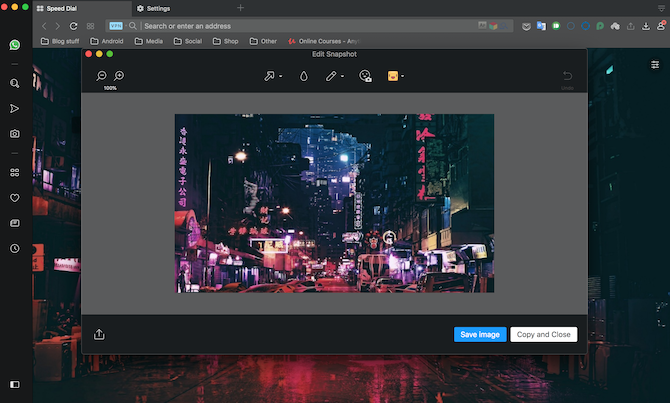
Screenshoty sa stali nevyhnutným prostriedkom komunikácie online. Používatelia opery však na vytvorenie alebo úpravu aplikácie nepotrebujú samostatnú aplikáciu. Môžu tak urobiť priamo z prehliadača so vstavaným momentka voľba.
Môže sa spustiť kliknutím na ikonu malej kamery na bočnom paneli alebo stlačením klávesu ctrl+smena+ 5 odkaz (Command + Shift +5 v systéme MacOS). Môžete buď zachytiť celú obrazovku, alebo ju chytiť jej časť.
Keď to urobí, Opera otvorí obrazovku náhľadu, kde môžete ľahko upravovať obrázok, pridávať text, šípky, diela. Ak nechcete súbor uložiť, môžete ho dokonca skopírovať a vložiť kamkoľvek.
2. Prepojte a rýchlo získajte prístup k svojim chatom
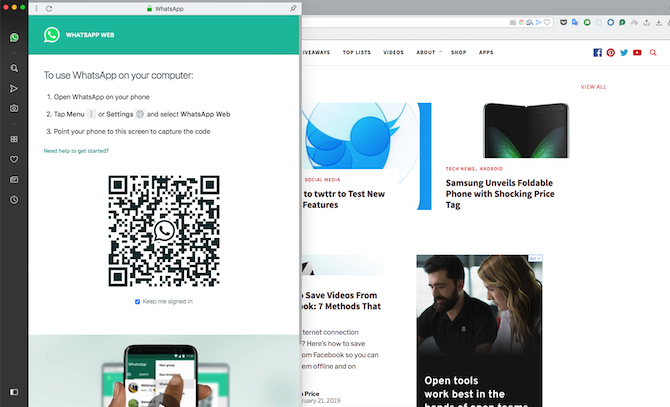
Opera vám umožňuje prepojiť aj účty okamžitých správ s prehliadačom. To vám umožní okamžitý prístup ku konverzáciám z bočného panela. Je kompatibilný s niekoľkými populárnymi službami vrátane WhatsApp, Facebook Messenger, Telegram a VK.
Ak chcete prepojiť svoje účty, musíte sa najprv ubezpečiť, že na bočnom paneli je k dispozícii preferovaná platforma. Ak to tak nie je, zamierte do nastavenie a pod Spravovať bočný panel, zapnite ho. Potom stačí kliknúť na jeho ikonu a Opera načíta prihlasovaciu obrazovku.
3. Okamžité vyhľadávanie
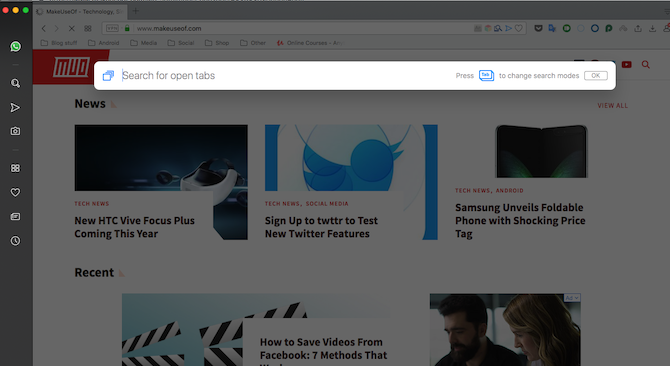
Opera má tiež skratku vyhľadávania, ak chcete niečo vyhľadať na internete alebo skočiť na kartu. Hovorí sa tomu Okamžité vyhľadávanie a dá sa spustiť klepnutím na ikonu vyhľadávania na bočnom paneli alebo stlačením Ctrl + Space pre vyhľadávanie kariet a Alt + Space (Option + Space v systéme Mac) pre vyhľadávanie na webe.
Pomocou Okamžitého vyhľadávania môžete vykonať dotaz na serveri Google alebo vyhľadať aktívnu kartu prepínaním režimov, ktoré je možné vykonať stlačením klávesu pútko Kľúč. V prípade, že funkcia Okamžité vyhľadávanie nie je v predvolenom nastavení na vašom počítači povolená, môžete ju zapnúť z internetu nastavenie.
4. Temná téma
Ak ste zistili, že operný dizajn je pre tieto neskoré nočné surfovacie stretnutia príliš jasný, je tu pre vás dobrá správa. Prehliadač je dodávaný s temnou témou, ktorú môžete povoliť pomocou nastavenie (Predvoľby v systéme Mac).
Nastavenie sa nachádza v vzhľad oddiel. Môžete to urobiť aj prostredníctvom Jednoduché nastavenie v pravom hornom rohu na novej karte.
Prepnutím do tmavého režimu sa vylepšia všetky základné prvky, ako je panel so záložkami, stránka s nastaveniami a ďalšie.
Chcete povoliť nočný režim vo všetkých prehľadávačoch nainštalovaných v počítači? Tu je a rýchly sprievodca, ako aplikovať temnú tému na akýkoľvek hlavný prehliadač. Ako povoliť temný režim v prehliadačoch Firefox, Chrome, Opera a EdgePoužitie tmavého pozadia so svetlým textom na obrazovkách a zariadeniach v tme môže pomôcť znížiť namáhanie očí. Čítaj viac
5. Inteligentný výber textu
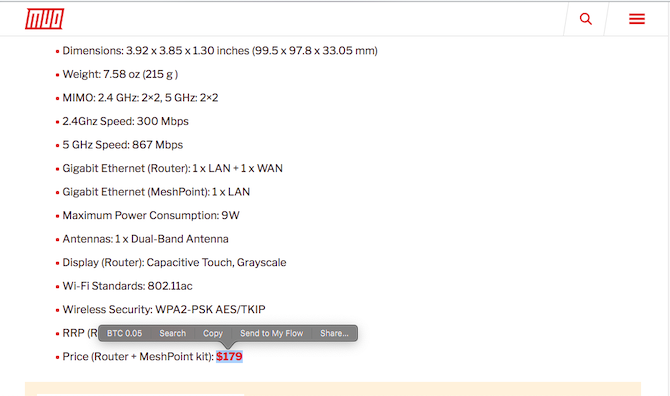
Opera aktualizovala zvyčajnú výzvu na výber textu pomocou niekoľkých ďalších užitočných rozšírení. Pre začiatočníkov vždy, keď vyberiete sumu v cudzej mene, Opera ju automaticky prevedie na vašu miestnu a v kontextovom okne zobrazí výsledok.
Opera je dokonca kompatibilná s hŕstkou kryptomien vrátane bitcoínov, bitcoinových peňazí, etereum a litecoinov. To isté môžete urobiť aj s časovými pásmami a jednotkami.
Z nastavenie (Predvoľby v systéme Mac), môžete tiež určiť, do ktorej meny sa má preložiť. Aj keď v čase písania tohto článku nemôžete vyladiť výsledné metriky pre časové pásma a jednotky.
6. Inteligentná karta Multitasking
Rovnako ako v prípade okien v počítači, môžete medzi kartami v opere prechádzať pomocou Ctrl + Tab skratka. Opera však túto spoločnú funkciu posunie o krok ďalej tým, že zmení poradie prepínania podľa toho, ktorú kartu ste naposledy navštívili.
V predvolenom nastavení to však nie je povolené. Budete musieť ísť manuálne do nastavenie (Predvoľby v systéme Mac) av systéme Windows Užívateľské rozhranie sekciu, aktivujte Karty cyklov cyklujte v poslednom poradí voľba.
7. Prepojte telefón a počítač pomocou môjho toku
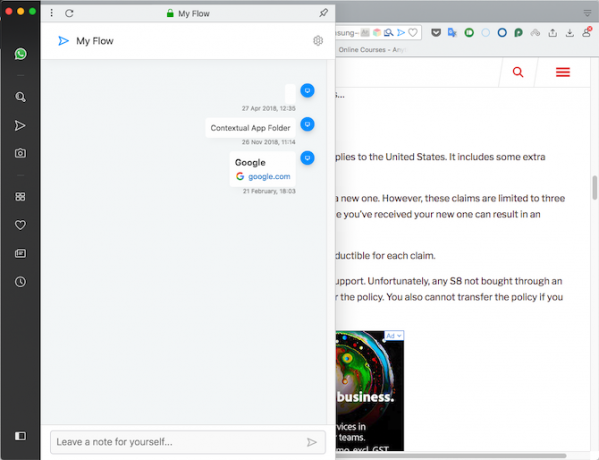
Pre ľudí, ktorí používajú Opera na svojom počítači aj smartfóne, má prehliadač názov nástroja na zabezpečenie kontinuity Môj tok.
My Flow vám umožňuje bezproblémové zdieľanie obsahu v operáciách Touch a stolných aplikáciách. Môžete tlačiť odkazy, text a dokonca aj obrázky. Navyše je integrovaný do takmer všetkých aspektov tejto skúsenosti.
Ak napríklad narazíte na obrázok online, ktorý chcete poslať na plochu, stačí kliknúť pravým tlačidlom myši a kliknúť na Môj tok voľba.
Podobne, ak vyberiete text, Opera v kontextovej ponuke zobrazí odkaz My Flow. Služba My Flow tiež nepotrebuje účet Opera. Stačí naskenovať QR kód z telefónu a je nastavený.
8. Navigujte rýchlejšie s gestami
Opera je okrem klávesových skratiek kompatibilná aj s gestami myši. Na ich aktiváciu budete potrebovať správne tlačidlo. Preto trackpady, ako sú tie nájdené v MacBookoch, na to nie sú vhodné.
Aby ste mohli v aplikácii Opera používať gestá myši, musíte ich najprv povoliť z internetu nastavenie (Voľby). Teraz, po stlačení pravého tlačidla, môžete vykonať množstvo akcií pohybom myši určitým smerom. Napríklad, ak sa chcete vrátiť späť na stránku, musíte ju posunúť smerom doľava.
A čo viac, Opera tiež volá niečo Rockerove gesta. Sú špeciálne určené na navigáciu dozadu alebo dopredu cez stránky. Ovládanie je o niečo zložitejšie ako normálne gestá myši.
Ak sa chcete vrátiť späť, budete musieť podržať pravé tlačidlo, kliknúť na ľavé a potom pustiť prvé, kým pustíte druhé. Aby ste mohli pokračovať, musíte urobiť pravý opak.
9. Podokno rýchleho prístupu
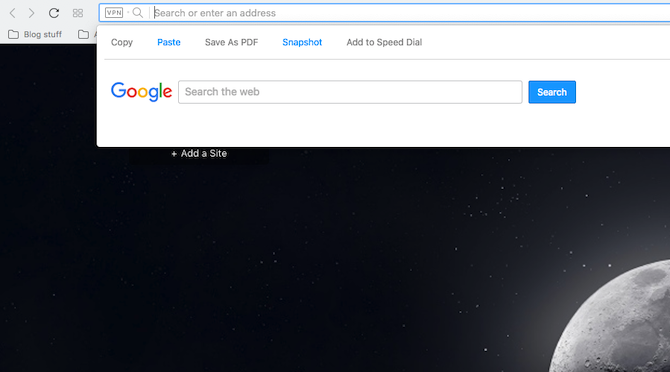
Opera je plná radov premyslených funkcií, ale v predvolenom nastavení nie sú povolené, aby sa zaistilo, že sa používateľ na prvý pohľad nezmení. Jedným z nich je Podokno rýchleho prístupu. Jeho zapnutie odhalí nový panel vždy, keď kliknete na panel s adresou, ktorý obsahuje veľa šikovných skratiek, ktoré by ste normálne museli prejsť niekoľkými krokmi.
K dispozícii je tlačidlo na kopírovanie, možnosť uložiť webovú stránku ako dokument PDF a ďalšie. Je k dispozícii v časti Nastavenia pod Spravujte rýchly prístup.
Je Opera lepšia ako prehliadač Chrome?
Napriek dodaniu s týmito doplnkovými funkciami, namiesto toho, aby vás nútili spoliehať sa na rozšírenia, Opera stále funguje dobre a nie je koktavá ani pri silnom nátlaku.
To je jeden z mnohých dôvodov, prečo si niektorí z nás myslia, že je lepšia ako prehliadač Google Chrome. Tu sú nejaké ďalšie výhody môžete získať pomocou Opery Prepol som sa z prehliadača Chrome na operu a už sa nikdy nevrátimKaždý prehliadač funguje. Existuje len jeden dôvod na výber jedného z druhého: je to viac v súlade s tým, ako sa vám páči prehliadanie webu. A možno by ste radšej aj Opera. Čítaj viac .
So sídlom v Ahmedabad, India, Shubham je nezávislý technologický novinár. Keď nepíše o čomkoľvek, čo je vo svete techniky, objaví ho objavovaním nového mesta pomocou fotoaparátu alebo hraním najnovšej hry na svojej konzole PlayStation.